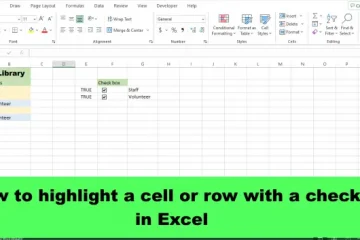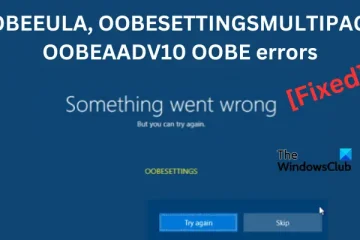この投稿では、Windows 11/10 用の最高の無料 SFX メーカー ソフトウェアをリストします。 SFX または SEA (別名自己解凍アーカイブ) は、ファイル、フォルダー、実行可能ファイル、およびその他の圧縮形式のデータを含む実行可能ファイルです。基本的に、これは圧縮されたアーカイブと実行可能モジュールを組み合わせたものです。
SFX ファイルの利点は、ファイルを解凍するためにアーカイブ エクストラクターが必要ないことです。データを解凍するためのソフトウェアを必要とせずに、SFX ファイルの圧縮データを他のユーザーと簡単に共有できます。以下のソフトウェアを使用すると、Windows 11/10 PC でパスワードありまたはなしで SFX ファイルを作成できます。
7-zip で SFX アーカイブを作成するにはどうすればよいですか?
7-Zip で SFX アーカイブを作成するには、ソース ファイルを選択して右クリックします。表示されたコンテキスト メニューから、[7-Zip] > [アーカイブに追加] オプションをクリックし、[SFX アーカイブの作成] チェックボックスをオンにします。その後、他のアーカイブ オプションを設定し、出力場所を設定して、[OK]ボタンを押します。この投稿では詳細な手順について説明しました。以下で確認できます。
SFX ファイルを作成するにはどうすればよいですかWinRAR?
WinRAR では SFX ファイルを簡単に作成できます。そのためには、入力ファイルを右クリックし、表示されたコンテキスト メニューからWinRAR > アーカイブに追加オプションをクリックします。新しいウィンドウが開き、[Create SFX archive] チェックボックスをオンにできます。次に、アーカイブ形式を選択し、出力ファイルを暗号化し、要件に応じてその他のオプションを設定します。完了したら、[OK] ボタンをクリックすると、WinRAR は SFX ファイルを作成します。
ただし、WinRAR は試用版のある有料ソフトウェアです。 Windows 上で自己解凍ファイルやアーカイブを作成できる無料ソフトウェアが必要な場合は、以下に作成したリストをチェックしてください。
Windows 11/10 用の最高の無料 SFX Maker ソフトウェア
Windows 11/10 PC で自己解凍アーカイブを作成するための最高の無料 SFX メーカー ソフトウェアのリストは次のとおりです:
7-ZipPeaZipSilver KeyiZArc7z SFX CreatorIExpress
1] 7-Zip
7-Zip は、Windows 11/10 用の人気のある無料のオープンソース ファイル アーカイバ ソフトウェアです。これを使用すると、コンピューター上に SFX ファイルを作成することもできます。これは主に、アーカイブを作成したり、既存のアーカイブをいくつかの形式で抽出したりするために使用されます。自己解凍アーカイブだけでなく、7z、TAR、ZIP、XZ、BZIP2、GZIP などの形式のアーカイブも簡単に作成できます。 SFX アーカイブを作成する方法を確認してみましょう。
まず、7-Zip がシステムにインストールされていることを確認してください。公式ウェブサイトから簡単にダウンロードして、コンピューターにインストールできます。ポータブルパッケージにも入っています。そのため、インストールしなくても、アーカイブを作成または抽出したいときにいつでも実行することができます。
その後、7-Zip File Manager ウィンドウを起動し、保存するファイル、フォルダー、および実行可能ファイルを選択します。結果の SFX ファイルに保存したいと考えています。組み込みのファイル ブラウザを使用してソース アイテムを選択できます。
完了したら、選択したファイルを右クリックし、7-Zip > 追加先 を選択します。表示されたコンテキスト メニューから、 アーカイブオプションを選択します。または、メイン ツールバーから [追加] ボタンを押すだけです。
ポップアップ ウィンドウが表示されたら、[SFX アーカイブの作成] チェックボックスに関連付けられたチェックボックスをオンにします。アーカイブ形式、圧縮レベル、圧縮方法、更新モード、パスモードなどの他の設定をカスタマイズできるようになりました。最終的な SFX ファイルを暗号化することもできます。そのために、パスワードを入力し、暗号化方法を選択できます。
最後に、出力フォルダーの場所を入力し、OK ボタンを押して、自己解凍アーカイブ ファイルの作成を開始します。
それだけです。これはとても簡単だ。ファイル エクスプローラーと統合されているため、ファイル エクスプローラーのソース ファイルのコンテキスト メニューから直接使用することもできます。
読む: コマンド ライン ツールを使用して CAB ファイルを抽出する方法Windows では?
2] PeaZip
PeaZip を使用して自己解凍ファイルを作成することもできます。 Windows 11/10 上のアーカイブ。 SFX メーカーとしても機能する優れたアーカイブ マネージャーです。良い点は、このソフトウェアがインストーラーとポータブル パッケージの両方で利用できることです。したがって、お好みのバージョンをダウンロードして使用してください。
次に、PeaZip を使用して SFX ファイルを作成するプロセスを確認してみましょう。
自己解凍アーカイブを作成する方法PeaZip を使用しますか?
まず、コンピュータでこのソフトウェアを開きます。そのインターフェースはファイルエクスプローラーに似ています。そのインターフェイスからソース ファイルを参照して選択できます。したがって、出力 SFX ファイルに含める入力ファイルとフォルダーを選択します。
その後、[ファイル]メニューに移動し、[新規作成] をクリックします。アーカイブオプションを選択するか、Shift+F5を押してアーカイブ作成ウィザードを開きます。次に、画面の下部でタイプを自己解凍 7z または 自己解凍 ARC 形式に設定します。
次に、レベル、機能、分割などを含む他のさまざまな構成をカスタマイズできます。 [パスワード/キーファイルの設定] オプションを使用して、作成された SFX ファイルを暗号化することもできます。最後に、「OK」ボタンを押すと、事前に指定した場所に SFX ファイルが作成されます。
パスワード マネージャー、バイナリのハッシュの検証、タスク スケジューラ、システム ベンチマーク、総合的に見て、これは SFX ファイルを作成する機能を備えた優れたアーカイブ ファイル マネージャーです。
参照: Windows 向けの最高の無料ファイル圧縮ソフトウェア。
3] Silver Key
Silver Key は、Windows 11/10 用の無料の SFX メーカー ソフトウェアです。これは主に、データを暗号化し、インターネット上で安全に送信できる暗号化されたパーセルを生成するように設計されています。これを使用すると、入力ファイルの右クリック コンテキスト メニューから自己解凍アーカイブ ファイルを作成することもできます。どうやって?確認してみましょう。
シルバー キーを使用して右クリックのコンテキスト メニューから SFX ファイルを作成するにはどうすればよいですか?
まず、ダウンロードしてインストールできます。 Windows PC 上のこの便利なアプリケーション。これを行うと、エクスプローラー自体がファイル エクスプローラーのコンテキスト メニューに追加されます。
次に、Win+E を使用してエクスプローラーを開き、ソース ファイル、実行可能ファイル、およびフォルダーが保存されているフォルダーに移動します。次に、入力項目をすべて選択して右クリックします。
表示されたコンテキスト メニューから、 その他のオプションを表示 > EXE パーセルの作成 オプション (Windows 11)。 Windows 10 またはそれ以前のバージョンの Windows を使用している場合は、コンテキスト メニューから [Create EXE Parcel] オプションを選択するだけです。
その後、区画の名前を入力して [OK] ボタンを押します。
次にパスワードを入力します出力ファイルを暗号化し、同じパスワードをレンタルします。完了したら、[OK] ボタンを押すと、ソース ファイルと同じ場所に自己解凍ファイルが作成されます。
このファイルは、kryptel.com.
お読みください: Windows で JAR ファイルを開いたり実行したりするにはどうすればよいですか?
4] iZArc
iZArc も、Windows 11/10 用の無料の SFX メーカー ソフトウェアです。これは、PC 上でアーカイブを抽出するために作成できるアーカイブ ファイル マネージャーでもあります。 7-ZIP、ARC、CAB、CDI、CPIO、DEB、ARJ、B64、BH、BIN、BZ2、BZA、C2D、ENC、GCA、GZ、GZA などを含む、多数のアーカイブ ファイル形式をサポートしています。
iZArc を使用して SFX ファイルを作成するにはどうすればよいですか?
それを使用するには、このソフトウェアのメイン インターフェイスを開きます。その後、「新規」ボタンをクリックして、新しいアーカイブを作成します。その後、[追加] ボタンを使用してソース データを参照して選択します。
次に、[アクション] メニューに移動して、[.EXE ファイルの作成] オプションを選択します。次に、開いた「自己解凍アーカイブの作成」ウィンドウで、デフォルトの抽出フォルダーの名前、キャプション、メッセージなどを入力できます。また、自動実行 SFX ファイルを作成することもできます。そのためには、[AutoRun SFX の作成] チェックボックスをオンにします。
最後に、[OK] ボタンを押してプロセスを開始できます。
これは汎用ファイルや自動実行 SFX ファイルの作成にも使用できる優れたファイル アーカイバーです。この中には、アーカイブ暗号化、アーカイブ修復、マルチボリューム セット クリエーター、その他の便利なツールもあります。
参照: IExpress を使用して PowerShell スクリプト (PS1) ファイルを EXE に変換する.
5] 7z SFX クリエイター
7z SFX Creator は専用の自己解凍ファイルですWindows用のクリエイターソフト。これは、外出先でも使用できる、ポータブルで軽量なユーティリティです。
このソフトウェアをインストールし、その 7zSF ファイルを実行し、ソース ファイル/フォルダーを選択して、ターゲットの場所を入力します。次に、圧縮方法を選択し、 タイプ を 自己解凍インストーラー または 自己解凍アーカイブ に設定し、実行可能ファイルを選択します。最後に、[ SFX の作成] ボタンを押してプロセスを開始します。
ここから。
参照: EXE ファイルと MSI ファイルの違い。
6] IExpress
IExpress は、Windows に組み込まれている SFX メーカー ツールです。これを使用すると、PC 上で SFX ファイルを簡単に作成できます。
これを使用するには、Win+R を押して [ファイル名を指定して実行] コマンド ボックスを開き、[名前] フィールドに「iexpress」と入力します。表示されたウィンドウで、[新しい自己解凍ディレクティブ ファイルを作成する] オプションを選択し、[次へ] ボタンを押します。
ここで、[ファイルを抽出して実行する] からオプションを選択して、パッケージの最終結果を選択できます。インストール コマンド、ファイルの抽出のみ、および圧縮ファイルの作成のみ。その後、パッケージに名前を付け、「次へ」ボタンを押して、それに応じてオプションを選択します。最後に、ソース ファイルを追加し、画面上のガイドに従ってファイル作成プロセスを完了します。
サードパーティの SFX メーカーを使用したくない場合は、IExpress を使用できます。
今すぐお読みください: Windows 用の最高の無料 CAB ファイル抽出ソフトウェア。